目次
機種変更前にLINEのトーク履歴をバックアップしようと操作したところ、うまくバックアップできず、エラー表示が出てしまった……。そんなことはありませんか?
バックアップができないと機種変更でトーク履歴を引き継げなかったり、スマホが故障したり紛失した時、データが消える危険性もあります。
今回はそんな時に役立つ、主な原因と対処法をiPhone/Androidスマホ別に詳しくご紹介します。
ぜひ参考にしてください。
iPhoneでLINEのトーク履歴をバックアップできない原因
iPhoneでLINEのトーク履歴がバックアップできない時、主に考えられる原因は4つあります。
■原因1.iCloudの接続不良と容量不足
iPhoneの場合、LINEのトーク履歴の保存(バックアップ)先はクラウドストレージの「iCloud」になります。
「クラウドストレージ」とは、『インターネット上にあるあなただけの保管庫』のようなもので、基本的に第三者に見られる可能性はほぼありません。
そこへの接続不良がまず原因として考えられます。
また、iCloudではApple ID 1アカウントあたり、無料で5GBのストレージを使用できますが、その容量が足りない場合が考えられます。
■原因2.LINEアプリ/iOSのエラー
LINEアプリ、もしくはiOSの不具合により、トーク履歴のバックアップができない可能性があります。
■原因3.LINEのキャッシュ
LINEのキャッシュがたまり、不具合が出ている可能性があります。
■原因4.インターネットの不具合
iPhoneが接続しているインターネットが不安定な場合、バックアップがうまくできない可能性があります。
AndroidスマホでLINEのトーク履歴をバックアップできない原因
AndroidでLINEのトーク履歴のバックアップができない場合、考えられる主な原因は5つです。
■原因1.連絡先へのアクセス権限が許可されていない
Androidスマホのバックアップで、「この機能を利用する権限がありません」など表示される場合があります。
これは、LINEアプリが「連絡先」へのアクセス権限を受けていない可能性があります。
■原因2.Googleドライブの容量がない
Androidスマホの場合、LINEのトーク履歴は「Googleドライブ」に保存(バックアップ)されます。
Googleドライブには、Googleアカウント1つあたり15GBの保存容量が無料で付与され、この15GBを使い切っていると、LINEのトーク履歴のバックアップができない可能性があります。
■原因3.LINEのキャッシュ
LINEのキャッシュがたまり、不具合が出ている可能性があります。
■原因4.Android/LINEアプリのエラー
保存容量が充分だった場合、使っているAndroidスマホまたはLINEアプリに不具合が生じている可能性があります。
■原因5.インターネットの不具合
先ほどお伝えしたとおり、LINEのトーク履歴はインターネット上の保管庫(クラウドストレージ)である「Googleドライブ」に保存されます。
そのため、Androidスマホが接続しているインターネットが不安定だったり、接続されていないとトーク履歴をバックアップできません。
iPhoneでLINEのバックアップができない時の対処法
iPhoneでLINEのトーク履歴がバックアップできない時の対処法を確認しましょう。
■対処法1.iCloudの接続不良と容量不足
iCloudへの接続不良は、回線が安定していないことが想定されます。キャリア回線やWi-Fiにキチンと接続されているか確認してください。
また、iCloudはApple IDとパスワードを入力してログインします。iCloudからログアウトしているとiCloudが利用できませんので、こちらも確認しましょう。
続いて、iCloudの保存可能な容量を確認してみましょう。
1.設定アプリを開き、「名前」をタップします。
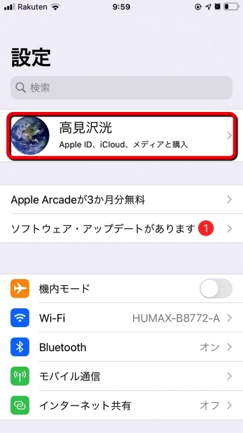
2.iCloudにサインインします。
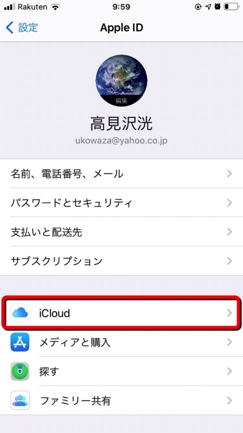
3.「iCloud」をタップします。

以上の操作で使用中、または未使用のストレージを確認できます。もし、ストレージを使い切っている場合は、続けて以下の手順で操作し、不要なデータを削除しましょう。
4.「ストレージを管理」をタップします。
5.データの整理をしたいアプリを選択します。
6.「無効にして消去」、「オフにして、iCloudから削除」、「書類とデータを削除」、「iCloudからデータを削除」などの項目を選び、削除します。
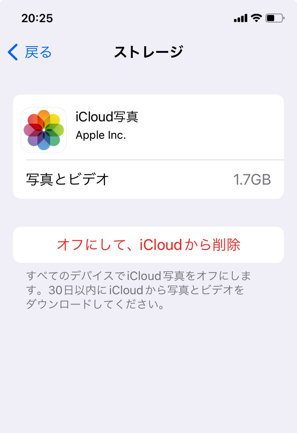
※選択したアプリによって表示される言葉が変わります。
もし、データを削除したくない場合は、「ストレージプランを変更iCloud+ にアップグレード」をタップします。
アップグレードのオプションを選択し、月額料金を支払うことで保存可能な容量を増やすことができます。
■対処法2.LINEアプリ/iOSのエラー
LINEアプリ、もしくはiPhoneの不具合が疑われる場合、まずはアプリとiPhoneの再起動を試してみてください。
次に「App Store」を開き、「LINE」のアップデートがあれば、「アップデート」をタップしてみてください。
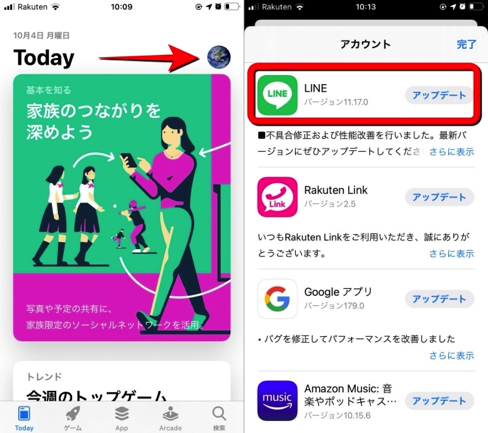
アプリのアップデートを終えたら、「設定」アプリを起動し、「一般」を選択します。「ソフトウェア・アップデート」をタップ。「ダウンロードしてインストール」を選び、OSのアップデートが完了すればOKです。
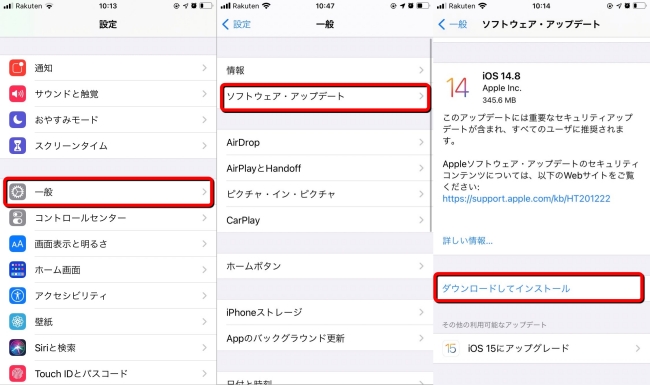
■対処法3.LINEのキャッシュ
iPhoneは、LINEアプリでキャッシュを削除できます。
1.「ホーム」画面で画面右上にある歯車型の設定ボタンをタップ。
2.「トーク」をタップします。
3.「データの削除」をタップ。「キャッシュ」の「削除」ボタンをタップします。
キャッシュを削除しても、トーク履歴や画像は削除されません。
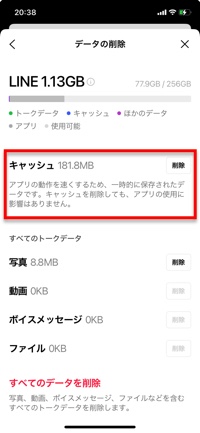
■対処法4.インターネットの不具合
iPhoneが接続しているインターネットが不安定な場合、地下鉄などにいる場合は場所を移動してみて再度試してみましょう。
また、モバイルデータ通信とWi-Fiを切り替えてみてください。
AndroidスマホでLINEのバックアップができない時の対処法
AndroidでLINEのトーク履歴のバックアップができない場合、以下の対処法を試してみてください。
■対処法1.連絡先へのアクセス権限が許可されていない
1.ホーム画面で「LINE」アプリを長押しします。
2.ポップアップ画面で「ボタンをタップします。
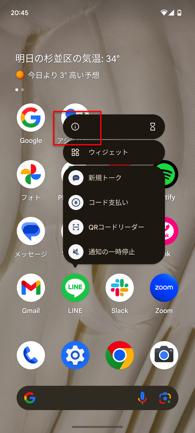
3.「アプリ情報」で「許可」か「権限」をタップ。
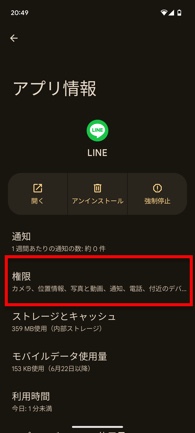
4.「アプリの権限」で「許可しない」項目に連絡先がある時は、タップして「許可」にチェックします。
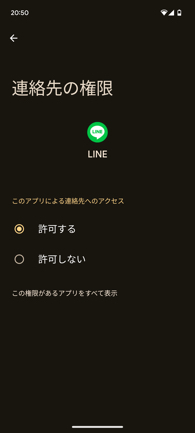
■対処法2.Googleドライブの容量
まずは「Google One」にアクセスし、使用中の保存容量を確認してみましょう。
もし、15GBのストレージを使い切っている場合は……
1.Googleドライブ、もしくはGmail、Googleフォトの不要なデータを削除
2.Google Oneで月額(年額)料金を支払い、保存可能な容量を15GBから100GB以上に増やす
のどちらかが対処法となります。
1.不要なデータを削除する方法(Googleドライブ)
1:Googleドライブアプリを開きます。
2:不要なデータを長押しして選択します。(選択中のデータにはチェックマークが付きます)
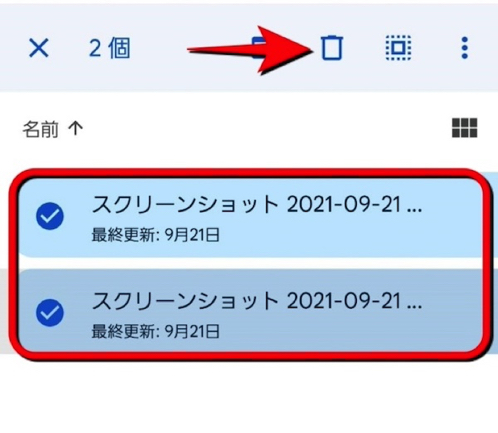 3:画面上部のゴミ箱のマークをタップします。
3:画面上部のゴミ箱のマークをタップします。
4:「ゴミ箱に移動」をタップします。

以上の操作で不要なデータを削除できます。
2.Google Oneで月額(年額)料金を支払い保存可能な容量を増やす方法
1.Googleドライブアプリを開きます。
2.画面左上の三本線をタップします。
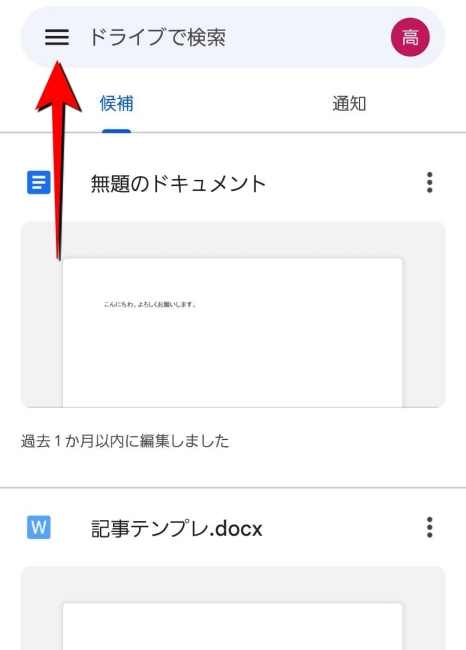
3.「保存容量を追加」をタップします。
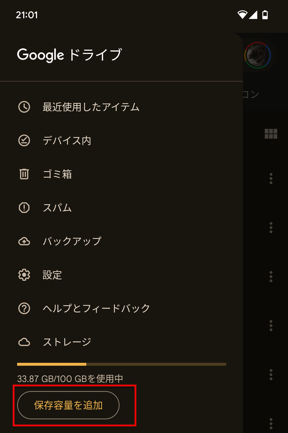
4.「月単位」または「年単位」を選択し、購入する容量を選択します。
5.「定期購入」をタップします。
以上の操作で保存可能な容量を増やせます。
■対処法3.LINEのキャッシュ
1.ホーム画面でLINEアプリのアイコンを長押しします。
2.ポップアップが出たら「i」ボタンをタップ。
3.「ストレージとキャッシュ」をタップ。続いて「キャッシュを削除」をタップします。
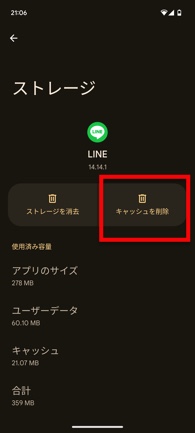
■対処法4.Android/LINEアプリのエラー
保存容量が充分だった場合、使っているAndroidスマホまたはLINEアプリに不具合が生じている可能性があります。
主な対処法には……
1.Androidスマホ、LINEアプリの再起動
2.LINEアプリのアップデート
3.AndroidスマホのOSをアップデート
などが挙げられます。
1.再起動
まずはスマホ本体、LINEアプリを再起動しましょう。
それでも不具合が出るようなら、LINEアプリとOSのアップデートをチェックします。
2.LINEアプリのアップデート方法
1.Google Playストアを開き、画面右上のアカウントアイコンをタップします。
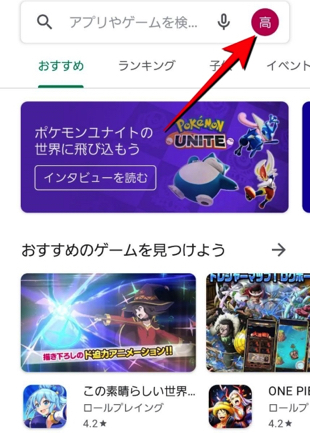
2.「アプリとデバイスの管理」をタップします。
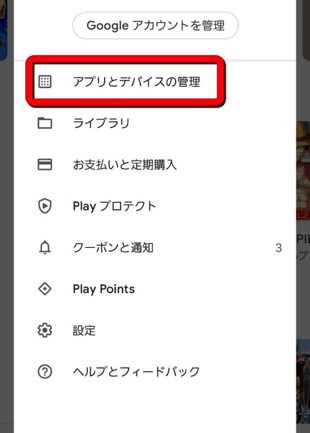
3.「詳細を表示」をタップします。
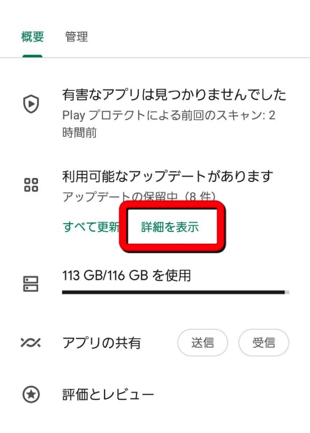
4.「すべて更新」をタップします。
3.OSのアップデート方法
1.設定アプリを開き、画面下にスクロールして「システム」をタップします。
2.「ソフトウェアのアップデート」をタップします。
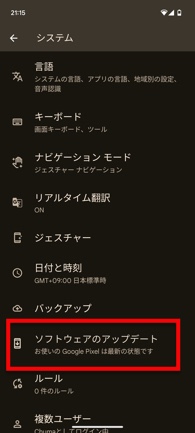
OSのアップデートがあれば、表示される手順に従ってOSのアップデートを進めていきます。
なお、いずれの方法も多量のデータ通信を行うため、データ制限などが気になる人は、なるべくWi-Fi環境下で操作しましょう。
■インターネットの不具合
Androidスマホが接続しているインターネットが不安定だったり、接続されていないとトーク履歴をバックアップできません。
地下鉄内など、通信が不安定な場所にいる場合は場所を移動して再度試してみましょう。また、Wi-Fi/モバイルデータ通信の切り替えなどを試してみてください。















 DIME MAGAZINE
DIME MAGAZINE













